Puoi creare il tuo calendario 2022 con Microsoft Excel in tanti modi diversi, in questo articolo troverai un template già pronto e vari esempi per crearne uno da zero.
Microsoft stesso supporta la creazione di calendari con diversi template già compilati e gratuiti, cui possiamo accedere aprendo Excel e cliccando su File -> Nuovo. Da lì basta seguire una veloce procedura, che puoi seguire passo passo nella seconda parte dell'articolo.
Anni precedenti: calendario 2021 / calendario 2020 / calendario 2019. Anno successivo: calendario 2023
Se vuoi scaricare direttamente un calendario per il 2022, clicca sul pulsante!
Il formato è piuttosto semplice, ma è già ottimizzato per la stampa presentando 2 mesi per ogni pagina e un layout minimale per permetterti di prendere note facilmente una volta stampato.
Scarica il calendario Excel 2022 Modificabile
Il file del calendario 2022 presenta sia i giorni della settimana sia i singoli mesi.
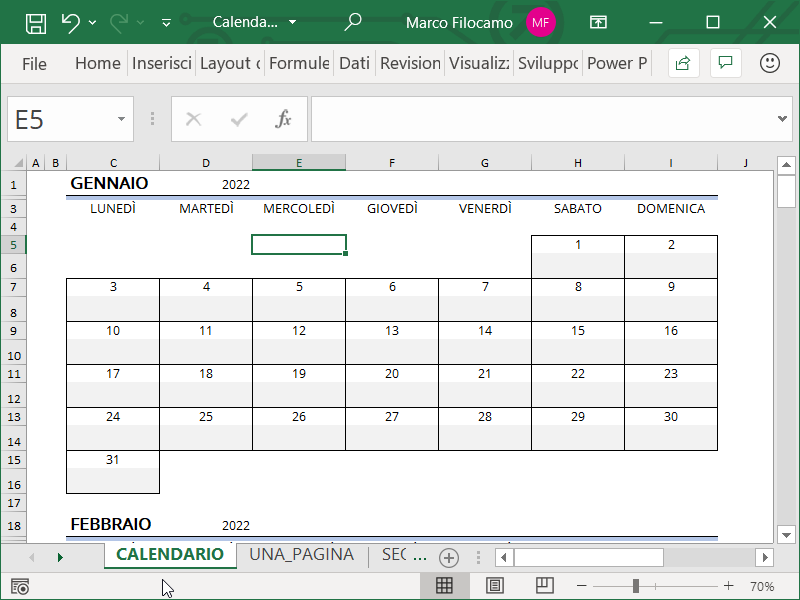
All'interno del file troverai anche due fogli aggiuntivi, che ti offrono uno spaccato ulteriore per il tuo calendario. Puoi anche scaricare solo questo foglio in PDF, se preferisci:
Come creare il calendario Excel 2022 con la funzione Sequenza
Per questo foglio ho preso ispirazione da un ottimo video di Leila Gharani che spiega come si può utilizzare la funzione SEQUENZA per creare un calendario da zero.
NB: Questa funzione è compatibile esclusivamente con la versione 365 e successive, ma puoi accedere allo stesso calendario dal foglio "UNA_PAGINA" se lo desideri.
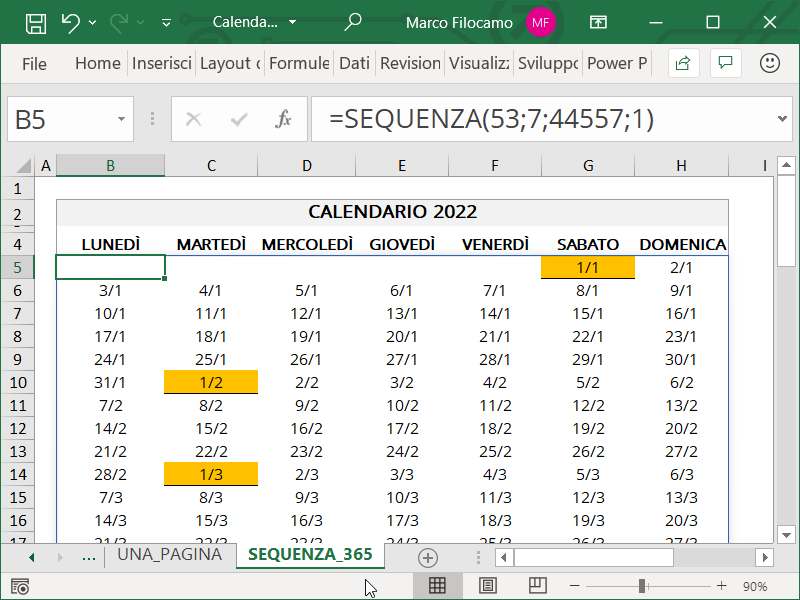
Vediamo prima di tutto com'è composta la funzione SEQUENZA:
=SEQUENZA(righe;[colonne];[inizio];[passaggio])
SEQUENZA è una funzione matriciale, quindi dovremo inserire la formula una volta sola e questa coprirà il resto delle celle interessante. Lo puoi notare dal leggero bordo blu, ma vediamo prima di tutto come funziona:
- Righe sono le righe che dovranno essere coperte dalla nostra sequenza di numeri
- Colonne sono le colonne interessate dalla sequenza di numeri, come per le righe
Se ad esempio mettessimo =SEQUENZA(10;5) avremmo quindi coperto 50 celle, un rettangolo composto da 10 righe e 5 colonne.
- Inizio indica il primo valore che ci interessa considerare
- Passaggio segnala invece di quanto si debbano spostare i numeri. Se inseriamo in inizio 1 e in passaggio 2, la sequenza sarà 1 - 3 - 5 - 7 e così via, ad esempio
L'aspetto interessante è che essendo SEQUENZA una funzione matriciale, dovremo inserire la formula una volta sola e questa coprirà il resto delle celle interessante. Lo puoi notare dal leggero bordo blu, ma vediamo prima di tutto come funziona:
=SEQUENZA(53;7;44557;1)
I numeri inseriti, come notiamo sono 4. Nel dettaglio:
- 53 indica il numero di righe, ovvero le 53 settimane dell'anno
- 7 indica il numero di colonne, ovvero i giorni della settimana
- 44557 è (in formato numero) la data pari al 27/12/2021, ultimo lunedì dell'anno 2021
- 1 è la distanza che ci interessa, dato che fra i giorni deve esserci solo 1
La funzione partirà quindi dal 27 Dicembre e aggiungerà un giorno fino ad arrivare a 371 giorni più avanti (53*7), riempiendo le celle che abbiamo indicato.
Nota di formattazione: vediamo che le prime cifre non sono però visualizzate sul foglio. Il motivo è nelle celle iniziali ho inserito un altro formato ( ;;; ) che nasconde il contenuto all'interno delle celle stesse. Lo stesso procedimento è ripetuto per l'ultima cella del nostro rettangolo di date, che sarebbe il primo Gennaio 2023. Per verificarlo, puoi cliccare su Home e poi andare nella sezione Numeri, cliccando sulla freccia in basso a destra nella sezione dedicata.
Puoi anche scaricare questo formato in PDF, se preferisci:
Come inserire la formattazione condizionale nel calendario Excel 2022
Vediamo che il primo giorno del mese è sempre giallo con un bordo nero. Questo accorgimento visivo è stato realizzato con la formattazione condizionale, utilizzando la funzione GIORNO dato che tutti i valori sono in formato data. Puoi andare su Home -> Formattazione Condizionale -> Gestisci Regole per modificarla o, nel caso non ti piacesse, rimuoverla del tutto.
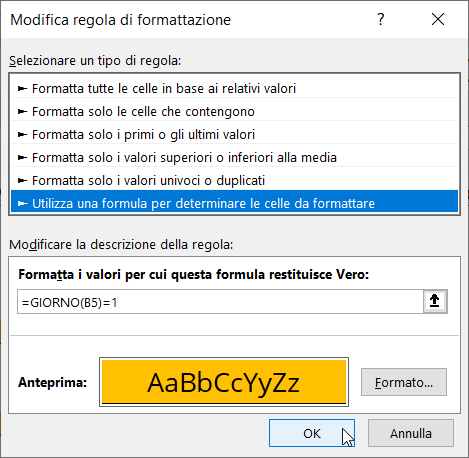
Scopri i template per il calendario in Microsoft Excel
Se vogliamo invece utilizzare i template di Microsoft, come dicevamo dovremo andare su File -> Nuovo per iniziare la nostra ricerca. Successivamente, dovremo inserire la parola "calendario" nella ricerca:
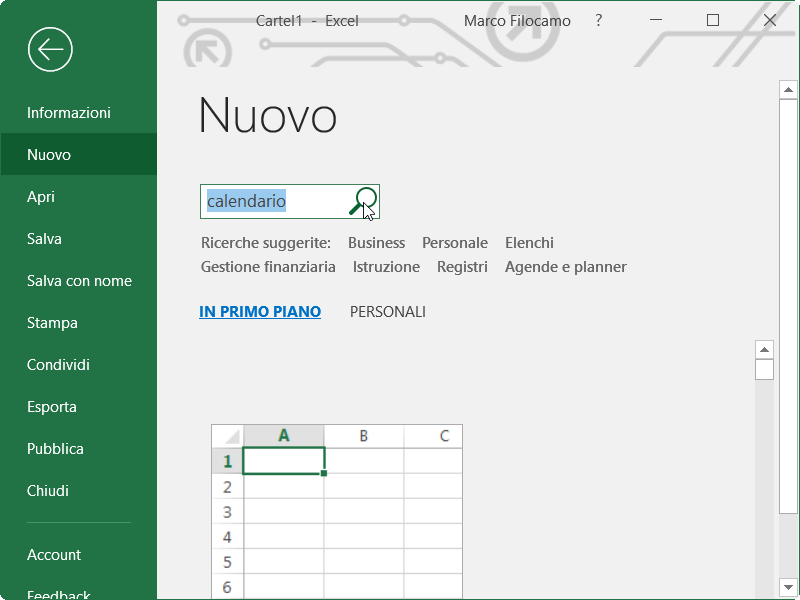
A questo punto avremo una folta lista di template già creati, parliamo di oltre 50 possibilità. Volendo, si possono anche sfogliare online:
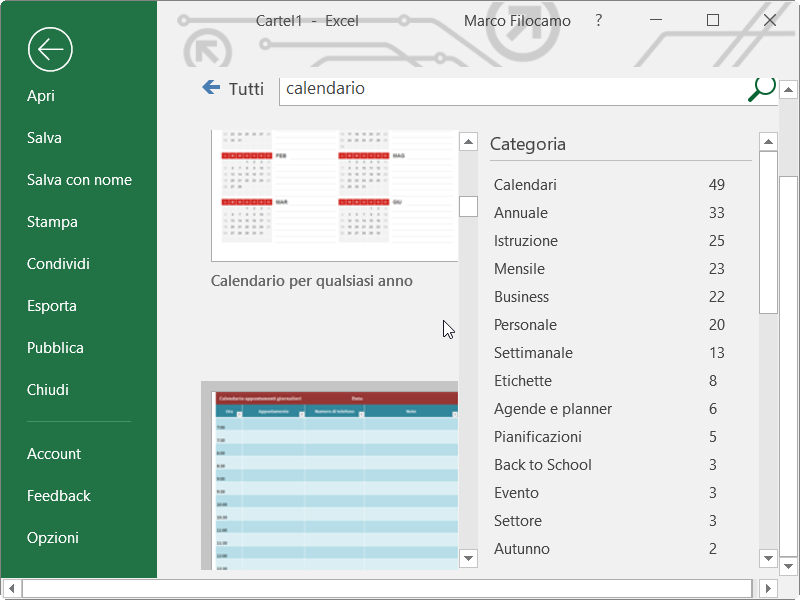
A questo punto non ci resta che scegliere quello più adatto a noi e salvarlo come nuovo file. Tutti i template sono modificabili e possono utilizzare strumenti di Excel quali le tabelle, molto utili nel caso dovessimo fare aggiornamenti.
Nel caso volessi scaricare il file che trovi all'inizio dell'articolo, puoi cliccare sul pulsante successivo:
Sono un formatore e consulente esperto nell’uso e nell’insegnamento di Microsoft Excel. Microsoft MVP in Excel dal 2024.
Negli ultimi 3 anni ho tenuto corsi presso realtà in multinazionali come Aruba, Bridor, IMI Orton, Primadonna e SISAL, oltre a PMI e startup di diverso genere.

Realizzo corsi di formazione Excel dedicati per aziende, supporto professionisti 1:1 a distanza con call mirate e collaboro con aziende offrendo servizi di consulenza quali creazione di business plan, dashboard di vendita e non solo.
Vuoi saperne di più? Prenota una call gratuita di 15′!



































Ciao Marco sono Claudia scusa se ti scrivo ma vedo che hai una conoscenza moltoapprofondita di Excel. Volevo sapere , perche' non mi e' chiara una cosa...leggo da molte parti che c'e la versione excel 2022 ma esiste o e' solo come tu indichi la possibilita' di fare/ scaricare il calendario 2022? Nel senso con la versione 2021 del programma excel e' fattibile ? mi potresti dare maggiori delucidazioni in merito ?
Grazie mille
Claudia
Ciao Claudia,
grazie per la domanda - in realtà la versione ultima di Excel al momento è la 2021 che puoi trovare qui: https://www.microsoft.com/it-it/microsoft-365/p/office-home-student-2021/cfq7ttc0h8n8
Il mio consiglio sarebbe quello di prendere la 365 che è aggiornata con più frequenza e ha sempre le ultime novità - comunque la versione non è importante per la realizzazione del file, puoi creare un calendario anche con la versione 97-2003 ma sempre meglio usare una delle ultime versioni (quindi o 2021 o 365) per renderla quanto più performante possibile.
A presto,
Marco
Ciao, scusa se vado con la domanda fuori articolo, Ti volevo chiedere.. Ma se volessi far fare ad Excel21 questa manovra:
1. Mi deve scaricare da internet un file zip
2. mi deve scompattare i file che sono in txt
3. ovviamente me li deve anche importare nel foglio
E' fattibile tutto questo?
Se si basta avere la funzione o macro sia di esempio poi la modifico da solo. Grazie!!!
Ciao Luca,
grazie per la domanda (anche se in effetti non troppo collegata con l'articolo eheh).
Penso sia fattibile con VBA, magari dai un occhio qui - https://exceloffthegrid.com/vba-cod-to-zip-unzip/
Una volta scompattati, con Power Query sicuramente puoi lavorare sui singoli file per poi convertirli nel formato che preferisci!
Spero di averti dato l'ispirazione giusta per partire, senza VBA la vedo durissima.
A presto,
Marco